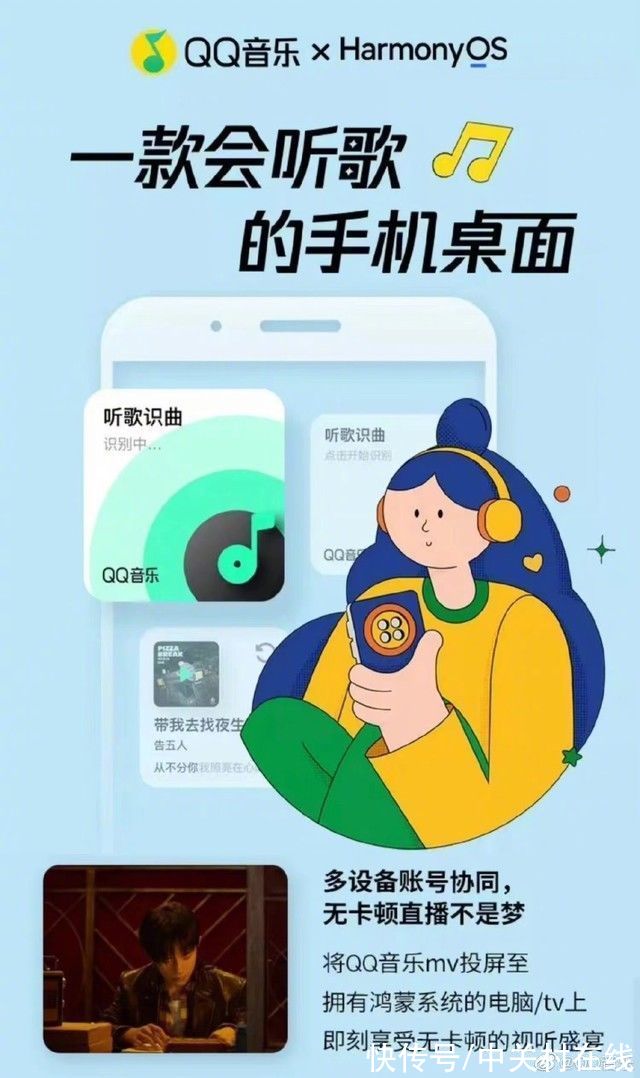文章插图
重装系统win7步骤:
1、重装系统之前需要将电脑中的重要资料备份或转移,根据自己情况,把一些较重要的文件移动到别的盘(只要不是C盘就行) 。
下载Onekey ghost和Win7系统镜像,下载地址在上面的工具/原料中 。下载后不要保存在C盘(桌面也是C盘内的一个文件夹,所以也不能保存在桌面) 。
2、开始重装系统win7了,首先是要打开Onekey ghost.接下来,在Onekey ghost选择还原分区,在GHO WIM ISO映像路径中选择刚才下载的Win7系统镜像Windows7.GHO 。
3、选择还原到C盘(注意:是点击下面的C盘一下,点击之后会变成蓝色的)然后点击确定 。点击确定后,会出现提示框,询问是否重启,点击是 。
4、接下来系统就会重启,重启后就会出现相应的界面,什么都不需要做,耐心等待进度条走完即可 。然后重装系统Win7就完成啦,接下来就会进入Windows系统,系统会自动进行安装,同样什么都不需要做,等待进入桌面后,重装系统完毕 。
【重装系统win7步骤和详细教程】5、重装系统Win7后需要激活系统 。激活工具在桌面上,点击激活就行 。
推荐阅读
- oppor17和华为nova3哪个好_oppor17和华为nova3评测对比
- ai怎么画红掌盆栽图标
- 关于兄弟之情的名人名言
- 三星note9怎么打开免打扰模式_三星note9打开免打扰模式方法教程
- 环翠区景点
- ai怎么画百荷盆栽图标
- 后压盖板是什么意思
- 爱剪辑字幕怎么添加方形变化效果?
- 刘海长了怎么办